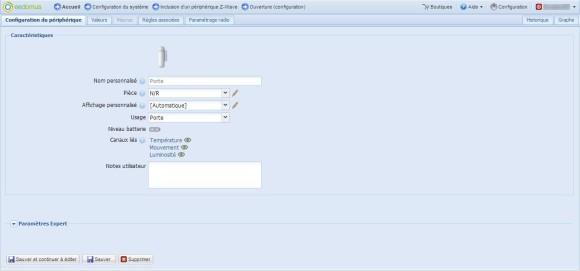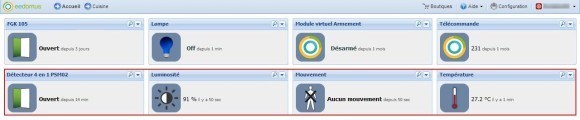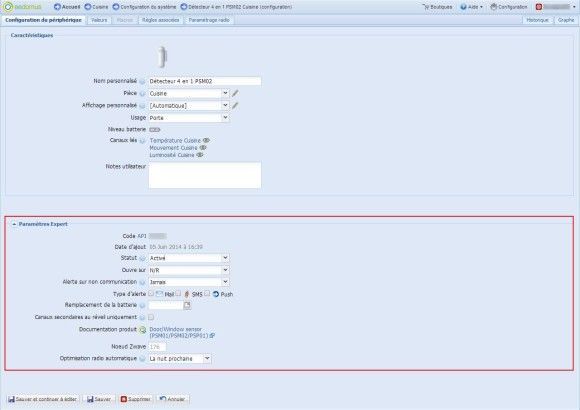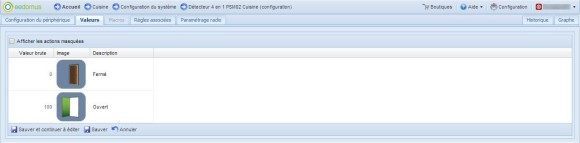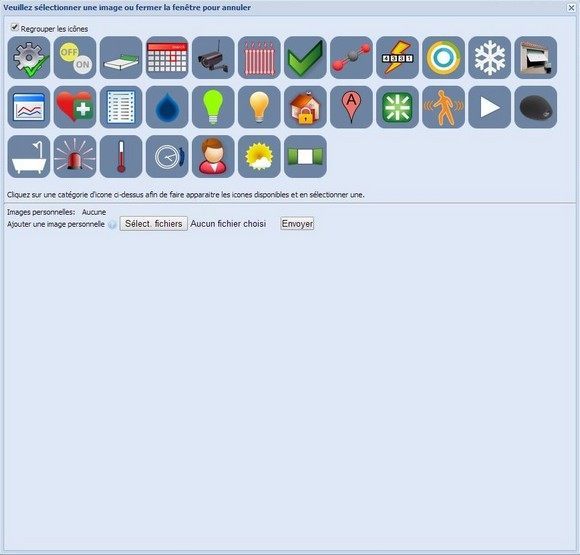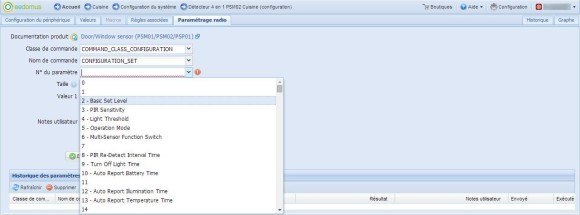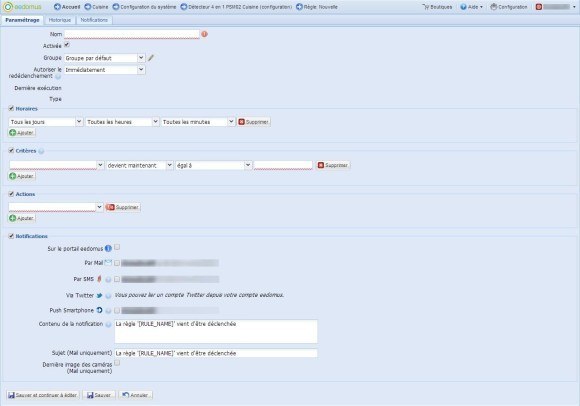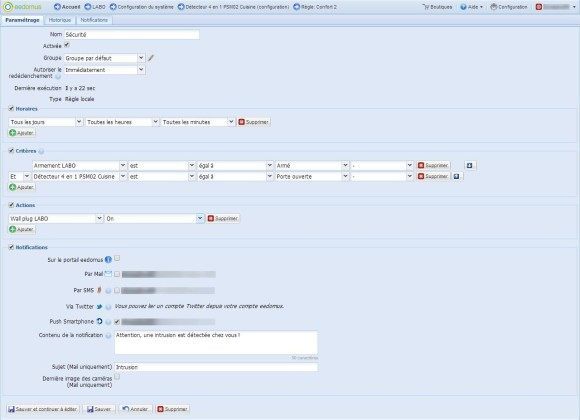La box domotique eedomus communique nativement en utilisant la technologie Z-Wave. Nous allons voir ici comment ajouter le détecteur PSM02 Philio. Il s’agit d’un détecteur 4 en 1 qui permet de détecter un mouvement mais aussi une ouverture de porte/fenêtre (lors d’une détection, celui-ci enverra un signal Z-Wave d’alarme). Il mesure également la température et la luminosité.
Nous ne verrons que l’intégration du module avec la eedomus. Pour l’installation, nous vous invitons à consulter notre guide d’installation du détecteur 4 en 1 Philio PSM02 (mouvement, ouverture, luminosité, température).
1- Inclusion
À partir du centre de contrôle de votre eedomus (https://secure.eedomus.com/), cliquez sur le bouton « Configuration » situé en haut à droite de votre interface.
La liste de vos périphériques apparaît. Pour ajouter un nouveau périphérique, cliquez sur « Ajouter ou supprimer un périphérique » situé en haut à gauche de votre interface.
Vous allez pouvoir inclure votre module en cliquant sur « Inclure un périphérique Z-Wave » situé en haut à gauche de votre interface. Si votre module a déjà été inclus dans un autre réseau Z-Wave auparavant, pensez à le supprimer pour un reset en cliquant sur « Exclure un périphérique ».
Lorsque vous avez cliqué sur le bouton « Inclure un périphérique Z-Wave », une fenêtre nommée « Inclusion d’un périphérique Z-Wave » apparaît avec un compte à rebours durant lequel vous devez appuyer trois fois brièvement (en moins de 1.5 secondes) sur le bouton d’apprentissage (le bouton d’inclusion de votre module Z-Wave).
Ce bouton d’apprentissage est situé au dos du détecteur.
Une fois que votre module est détecté par votre eedomus, celui-ci va être configuré automatiquement.
Vous devez indiquer ses caractéristiques : Nom du module, pièce dans laquelle il se situe, affichage personnalisé et vos notes concernant ce module. Cliquez sur le bouton « Sauver » situé en bas de votre interface pour valider les caractéristiques de votre module.
Celui-ci apparaît dans la liste de vos périphériques.
Vous pouvez désormais visualiser si il y a une détection d’ouverture de porte ou non, de mouvement ou non ainsi que la température et la luminosité mesurées.
2- Configuration
Après avoir correctement installé votre module, vous allez pouvoir configurer ses paramètres. Cliquez sur votre module dans la rubrique « Vos périphériques ». L’option « Configurer » apparaît.
Vous êtes de nouveau sur la page « Configuration du périphérique ». Vous pouvez modifier à tout moment le nom de votre module, la pièce dans laquelle il se situe, l’affichage personnalisé et vos notes. Dans « Paramètres Expert », vous pouvez modifier le statut de votre détecteur (permettant de désactiver ou activer celui-ci sans le supprimer), indiquer sur quelle pièce il est rattaché (par exemple, si votre détecteur est fixé sur votre porte du salon qui est aussi la porte de votre cuisine), recevoir une alerte par mail, SMS et/ou notification PUSH en cas de perte de contact de votre module, noter la date de remplacement de la batterie pour mieux connaître son autonomie, visualiser la documentation de ce module et sélectionner le type d’optimisation automatique de la communication radio vers ce périphérique. Cliquez sur le bouton « Sauvegarder et continuer à éditer » pour sauvegarder vos modifications mais rester sur cette page.
Rendez-vous ensuite dans la rubrique « Valeurs ». Vous pouvez modifier l’image et la description des états de votre module.
Si vous avez cliqué sur l’une des images (correspondant à la porte fermée ou ouverte), une nouvelle fenêtre s’affiche et vous pouvez changer l’image par défaut en sélectionnant une image disponible dans votre interface ou importer une image personnelle.
Vous pouvez également modifier la description de l’un de vos états en cliquant sur celui-ci puis en écrivant votre nouvelle description (dans notre exemple, nous avons indiqué « Porte fermée » en remplacement de « Fermé » et « Porte ouverte » au lieu de « Ouvert « ). Pensez à sauvegarder pour valider votre modification.
Dans la rubrique « Règles associés », vous pouvez créer des règles au choix.
Enfin, dans la rubrique « Paramétrage radio », vous pouvez envoyer des classes de commande pour modifier certains paramètres (optimiser le maillage du réseau Z-Wave, changer la période de réveil du module ou modifier les paramètres avancés). Pour plus d’informations, découvrez le document sur le paramétrage radio eedomus.
Pour modifier les paramètres avancés de votre détecteur, sélectionnez la classe de commande « COMMAND_CLASS_CONFIGURATION », le nom de commande « CONFIGURATION_SET » puis le numéro du paramètre que vous souhaitez modifier. Lorsque vous aurez choisi votre paramètre, indiquez dans « Valeur 1 », la nouvelle valeur de votre paramètre et sauvegarder pour valider votre modification.
Voici ces paramètres :
2- Basic Set Levet : Réglage de la valeur de commande BASIC pour allumer la lumière. 0xFF (-1) signifie allumer la lumière. Pour les équipements variateurs, 1 à 100 signifie l’intensité de la lumière.
Plage de valeurs : 1 à 100, 0xFF (valeur par défaut : 255).
3- Sensibilité du capteur PIR : Réglages de la sensibilité du capteur PIR. 0 signifie désactiver le capteur de mouvement PIR. 1 signifie la sensibilité la plus basse, 99 signifie la plus haute sensibilité. Une haute sensibilité signifie que le capteur PIR détecte sur une longue distance mais si il y a plus parasites dans l’environnement, alors il se re-déclenchera trop fréquemment.
Plage de valeurs : 0 à 99 (valeur par défaut : 70).
4- Light Threshold : Réglage du seuil d’éclairement pour allumer la lumière. Lorsque l’événement est déclenché et l’éclairage de l’environnement est plus bas que le seuil, alors le dispositif activera l’éclairage. 0 signifie désactiver la fonction de détection de l’éclairage et ne jamais allumer la lumière. 1 signifie le plus sombre. 99 signifie le plus clair. 100 signifie désactiver la fonction de détection de l’éclairage et toujours allumer la lumière.
Remarque : dans le mode aucun test, seul une valeur entre 1 à 99 permettra l’activation de la fonction de détection de l’éclairage et mettra à jour la valeur de l’éclairage.
Plage de valeurs : 0 à 100 (valeur par défaut : 99).
5- Operation Mode : Mode de fonctionnement. Utilisation des BITS pour les commandes.
Bit 0: 1 correspond au mode sécurité, 0 correspond au mode domotique.
Bit 1: 1 signifie activer le mode test, 0 correspond à la désactivation du mode test.
Remarque : Bit0 et bit1 fonctionneront lorsque le commutateur DIP est réglé en mode programme.
Si bit1 est activée, le bit 0 est inutile.
Bit2: Désactivez la fonction de porte/fenêtre.
Bit3: Réglage de l’échelle de température.
0: Fahrenheit, 1: Celsius
Bit4: Désactiver le rapport d’éclairage après
un événement déclenché.
Bit5: rapport de la température Disable après
un événement déclenché.
Plage de valeurs : 0 à 127 (valeur par défaut : 0).
6- Multisensor Function Switch : Commutateur avec fonction multi-capteur. Utilisation des BITS pour les commandes.
Bit0: Désactiver l’éclairage intégré dans le capteur magnétique.
Bit1: Désactiver l’éclairage intégré dans le capteur PIR.
Bit2: Désactiver le capteur PIR intégré dans le capteur magnétique (par défaut, désactivé).
Bit3: Quand le Bit2 est égal à 0 (Activé), le dispositif est installé dans la même pièce que la lumière ?
0: Dans la même pièce (par défaut),
1: Dans une pièce différente.
Bit4: Désactiver le délai de 5 secondes pour éteindre la lumière lorsque la porte/fenêtre est fermée.
Bit5: Désactiver l’extinction automatique de la lumière après que la porte/fenêtre soit ouverte pour allumer le
lumière.
Remarque : Si bit2 est égal à 0, ce paramètre est inutile.
Bit6: Activer la surveillance de la température. Lorsque ce bit est activé, la température sera rapporté si elle change de 3 degrés Fahrenheit. Une température au-dessus de 140 degrés Fahrenheit sera également rapporté, toutes les 64 secondes.
8- PIR Re-Detect Interval Time : Dans le mode de sécurité, après un mouvement détecté par le capteur PIR, il y aura un réglage du temps de re-détection. 8 secondes par unité de valeur et le temps minimum est de 24 secondes. Par défaut, l’unité de valeur est réglé à 3 (24 secondes). Réglage de la valeur appropriée pour empêcher la réception du signal de déclenchement trop fréquemment. Vous pouvez également enregistrer l’énergie de la batterie.
Remarque : Si cette valeur plus grande que le réglage de la configuration n°9. Il y aura une période après que la lumière s’éteint et le capteur PIR ne détecte pas.
Plage de valeurs : 3 à 127 (valeur par défaut : 3).
9- Turn Off Light time : Après avoir allumé la lumière, réglez le délai de temps pour éteindre cette lumière lorsqu’un aucun mouvement n’est détecté par le capteur PIR. 8 secondes par unité de valeur et le temps minimum est de 32 secondes. Par défaut, l’unité de valeur est de 4 soit 32 secondes.
Plage de valeurs : 4 à 127 (valeur par défaut : 4).
10- Auto Report Battery Time : Intervalle de temps pour le rapport automatique du niveau de la batterie. 30 minutes par unité de valeur, la valeur minimum est de 1 soit 30 minutes. Par défaut, l’unité de valeur est de 12 soit un rapport toutes les 6 heures (attention, plus vous réduisez l’intervalle de temps pour le rapport, plus la durée de vie de la batterie sera faible).
Plage de valeurs : 1 à 127 (valeur par défaut : 12).
12- Auto Report Illumination Time : Intervalle de temps pour le rapport automatique de la luminosité. 30 minutes par unité de valeur, la valeur minimum est de 1 soit 30 minutes. Par défaut, l’unité de valeur est de 12 soit un rapport toutes les 6 heures (attention, plus vous réduisez l’intervalle de temps pour le rapport, plus la durée de vie de la batterie sera faible).
Plage de valeurs : 1 à 127 (valeur par défaut : 12).
13- Auto Report Temperature Time : Intervalle de temps pour le rapport automatique de la température. 30 minutes par unité de valeur, la valeur minimum est de 1 soit 30 minutes. Par défaut, l’unité de valeur est de 12 soit un rapport toutes les 6 heures (attention, plus vous réduisez l’intervalle de temps pour le rapport, plus la durée de vie de la batterie sera faible).
Plage de valeurs : 1 à 127 (valeur par défaut : 12).
3- Exemple de règle
Votre imagination est la seule limite pour créer une règle.
Rendez-vous dans la rubrique « Règles associées » de votre périphérique. Cliquez ensuite sur « Nouvelle règle ».
Après avoir cliqué sur « Nouvelle règle », vous allez pouvoir définir les détails de votre règle.
Voici les paramètres :
– Nom : Le nom de votre règle.
– Activée : Option d’activation ou désactivation de votre règle.
– Groupe : Permet d’associer la règle à un groupe.
– Autoriser le redéclenchement : Permet d’autoriser immédiatement, selon une durée définie ou jamais le redéclenchement de la règle.
– Horaires : Vous définissez un ou plusieurs horaires pour que votre règle puisse être activée.
– Critères : Vous sélectionnez vos éléments qui seront déclencheurs de l’action.
– Actions : Vous sélectionnez les éléments qui vont réaliser une action en fonction des critères.
– Notifications : Vous choisissez le type de notification que vous allez recevoir lors de l’activation de la règle (sur le portail eedomus, par email, SMS, via Twitter ou Push sur smartphone) et définissez le contenu et sujet du message.
Après avoir défini vos paramètres, n’oubliez pas de sauvegarder pour valider votre règle.
Voici un exemple de règle :
Quelque soit le jour et l’heure, si mon système d’alarme est armé et que mon détecteur PSM02 Philio détecte l’ouverture de porte, alors mon interrupteur se met sur ON pour activer une sirène et je reçois une notification PUSH sur mon Smartphone avec le message « Attention, une intrusion est détectée chez vous ! ».
Comme vous constatez, la création d’une règle est un jeu d’enfant et vous pourrez facilement utiliser votre détecteur PSM02 pour de nombreuses règles (activer l’éclairage ou le chauffage d’une pièce lors d’une détection de mouvement ou d’ouverture de porte etc).
Pour plus d’informations, découvrez notre guide de création de programmations et règles avec la eedomus.